Sådan løses problemet “Kun SOS” på iPhone

Forestil dig en dag, hvor vi ikke kan bruge de fleste grundlæggende funktioner på vores iPhones, såsom at foretage opkald eller surfe på internettet. Nej, jeg taler ikke om nogen apokalypse. Dette er noget, der kan ske nu med SOS Only-problemet på iPhone.
Dette er et problem, som mange iPhone-brugere står over for. Så i denne artikel hjælper jeg dig med at forstå, hvad SOS Only betyder på iPhone, og hvordan du løser fejlen.
Hvad betyder SOS Only på iPhone?
Det er et menneskeligt instinkt at stille spørgsmålstegn ved noget, man aldrig har mødt. Når din iPhone viser SOS Only, vil du ikke være i stand til at foretage almindelige opkald, SMS eller mobildata – hvilket blokerer alle dine netværkstjenester. SOS’et vises kun i øverste højre hjørne af kontrolcentret i iOS 16 og øverste venstre hjørne i tidligere versioner.
Du kan stadig bruge Emergency SOS til at ringe til berørte myndigheder. Fra udgivelsen er denne tjeneste dog kun tilgængelig i USA, Europa, Canada og Australien.
Dette er hovedårsagerne til, at din iPhone viser SOS Only-fejlen:
- Du er uden for operatørens dækningsområde
- Du har en dårlig netværksmodtagelse
- Du bruger en gammel enhed
- Du har ikke en aktiv mobilplan
Bortset fra det har vi en dedikeret guide til problemer med ingen service på iPhone , hvis du står over for det i stedet for SOS Only på iOS 16.
10 måder at løse SOS Only-problemet på iPhone
Nu hvor du ved, hvad SOS betyder på iPhone og årsagerne til det, lad os se på, hvordan man slipper af med SOS Only-fejl.
1. Aktiver roaming på iPhone
Når du forbereder dig på at rejse uden for byen, staten eller endda internationalt, skal du slå roaming til på din iPhone.
- Start appen Indstillinger → gå til Cellular/Mobile Data .
- Tryk på Celluar / Mobildataindstillinger → slå dataroaming til .
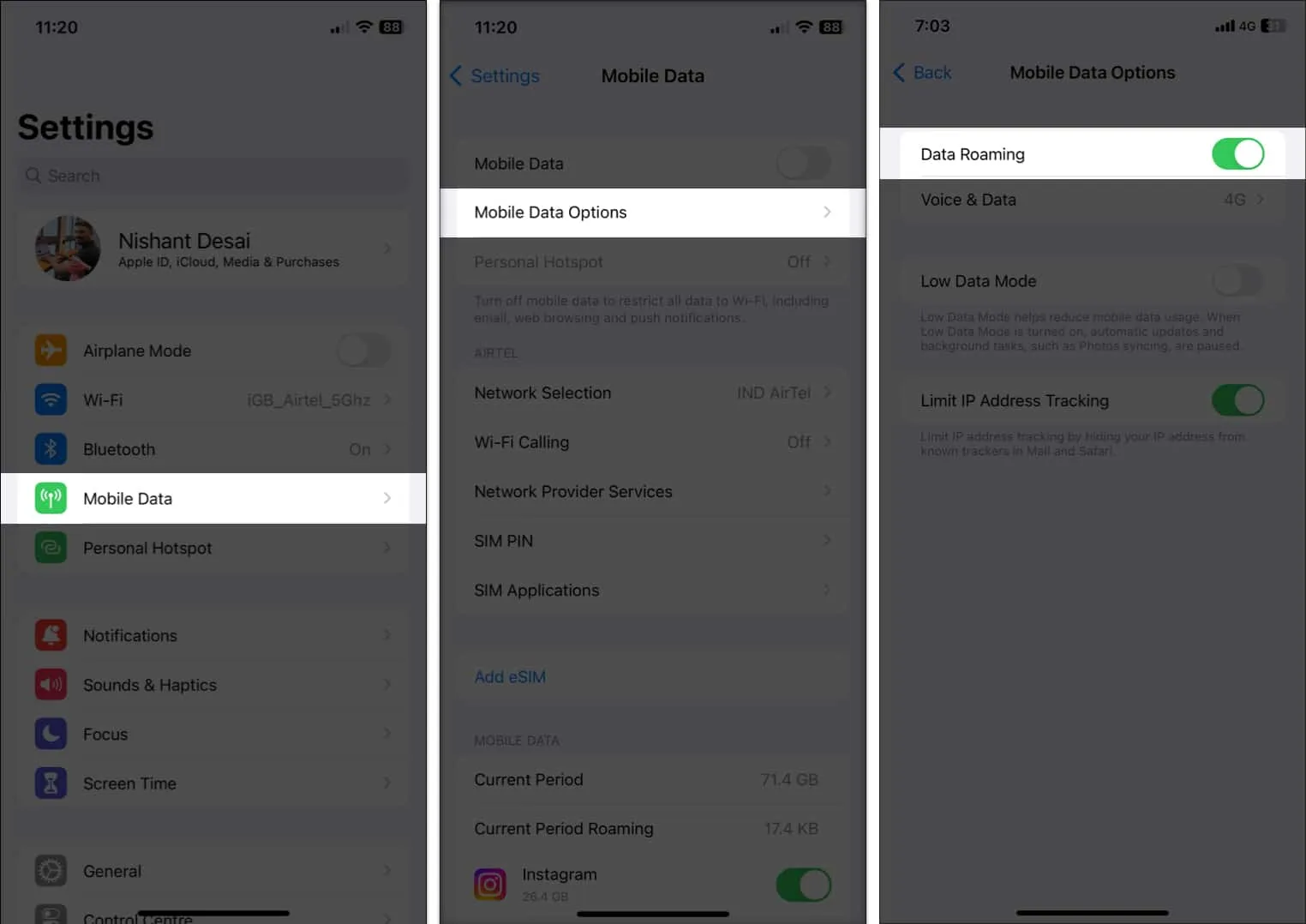
Hermed kan netværksudbyderen sørge for forbindelsen og hjælpe dig med at slå SOS Only fra på din iPhone. Nogle mobiludbydere kan dog opkræve ekstra for roaming.
2. Opdater operatørindstillinger på iPhone
Transportøren giver en opdatering for at forbedre mobilforbindelsen og den overordnede netværksydelse. Selvom dette normalt foregår automatisk, kan du stadig tjekke og opdatere operatørindstillinger på din iPhone . Normalt kan dette problem bringe 5G tilbage på iPhone .
3. Slå mobildata til/fra
Hvis der er indsat et SIM-kort i din iPhone, og ingen mobiltjeneste er tilgængelig, kan der være et dumt problem med din enhed. Du kan prøve at slå mobildata fra og tænde det igen for at se, om problemet stadig er der. Her er trinene:
Åbn kontrolcentret , og tryk på ikonet Mobildata . Vent et par sekunder, og tryk på den igen.
Udover det kan du også gøre følgende:
- Åbn Indstillinger .
- Tryk på Mobil/Mobildata → slå Mobil/Mobildata fra .
- Vent nogle sekunder, og Slå derefter til .
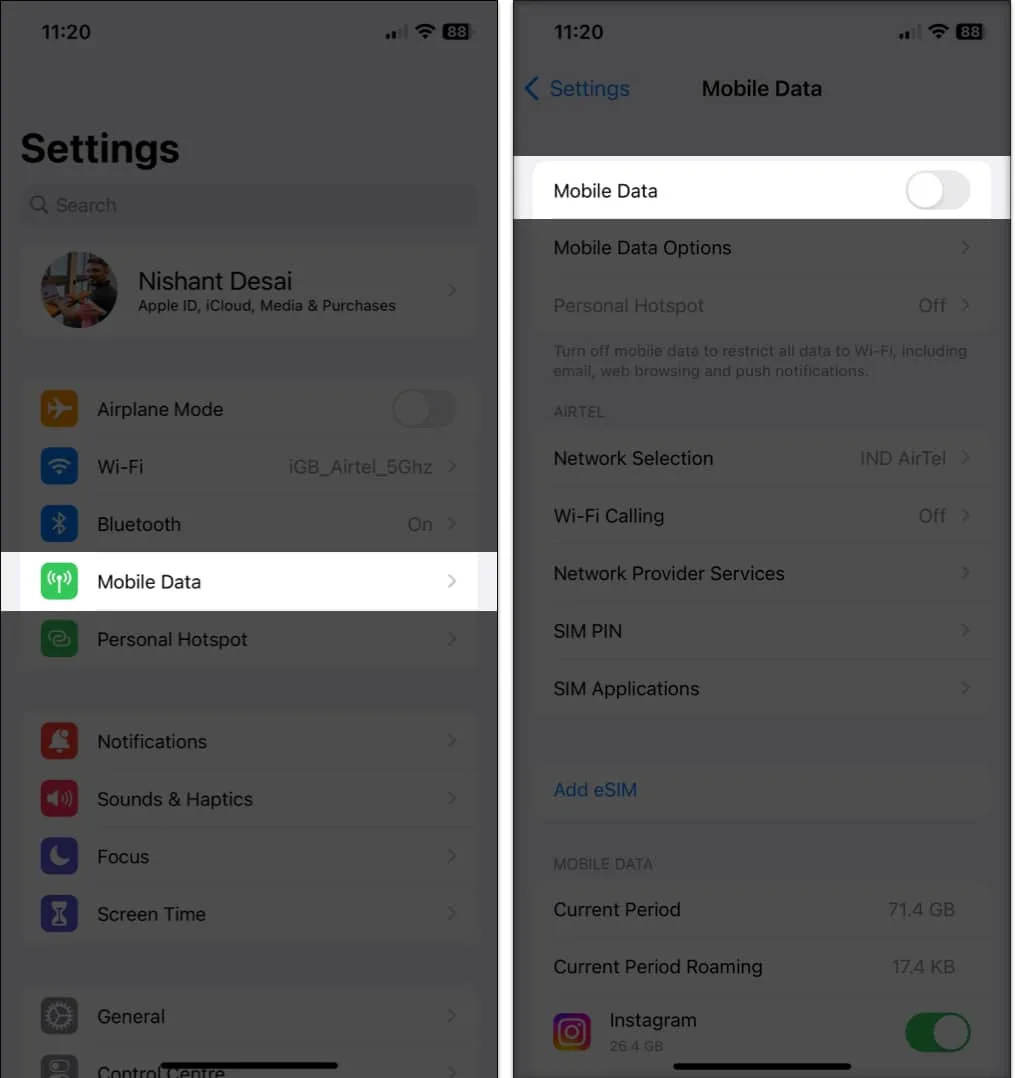
4. Skift til 4G eller LTE
Nyder du 5G på iPhone ? Nå, det kan være grunden til, at din nye iPhone siger, at der ikke er nogen service efter aktivering. 5G er relativt nyt, og mobilselskaber optimerer deres infrastruktur; derfor er det stadig den bedste mulighed at forblive i 4G eller Auto-tilstand, indtil 5G er bredt tilgængeligt.
5. Slå flytilstand til/fra
Denne metode giver dig mulighed for hurtigt at genstarte din trådløse forbindelse bortset fra Bluetooth. Dette kan således hjælpe dig med at slå SOS Only fra på din iPhone.
- Åbn Kontrolcenter → tryk på flyikonet .
Efter et stykke tid skal du slå det fra og se, om problemet stadig er der. - Alternativt kan du også gøre det samme ved at gå til Indstillinger → Flytilstand .
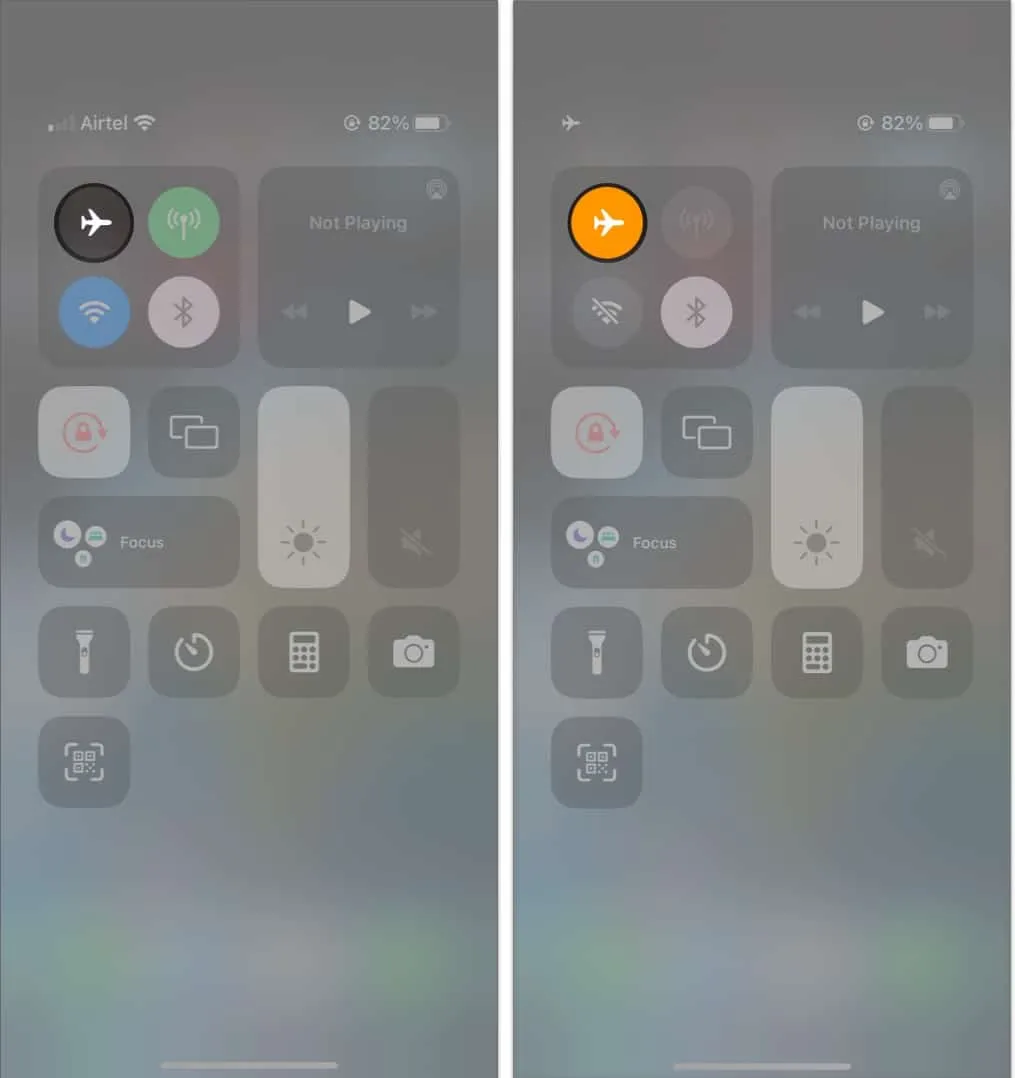
6. Deaktiver eller aktiver automatisk netværksvalg
Denne indstilling hjælper dit SIM-kort med at oprette forbindelse til det rigtige netværk. Det kan dog ikke finde den rigtige med det samme.
For at løse dette kan du slukke og slå Automatisk netværksvalg til på din iPhone, hvilket vil genetablere forbindelsen og løse problemet med SOS Only.
- Åbn Indstillinger → vælg Mobil/Mobildata.
- Vælg Netværksvalg → slå Automatisk fra .
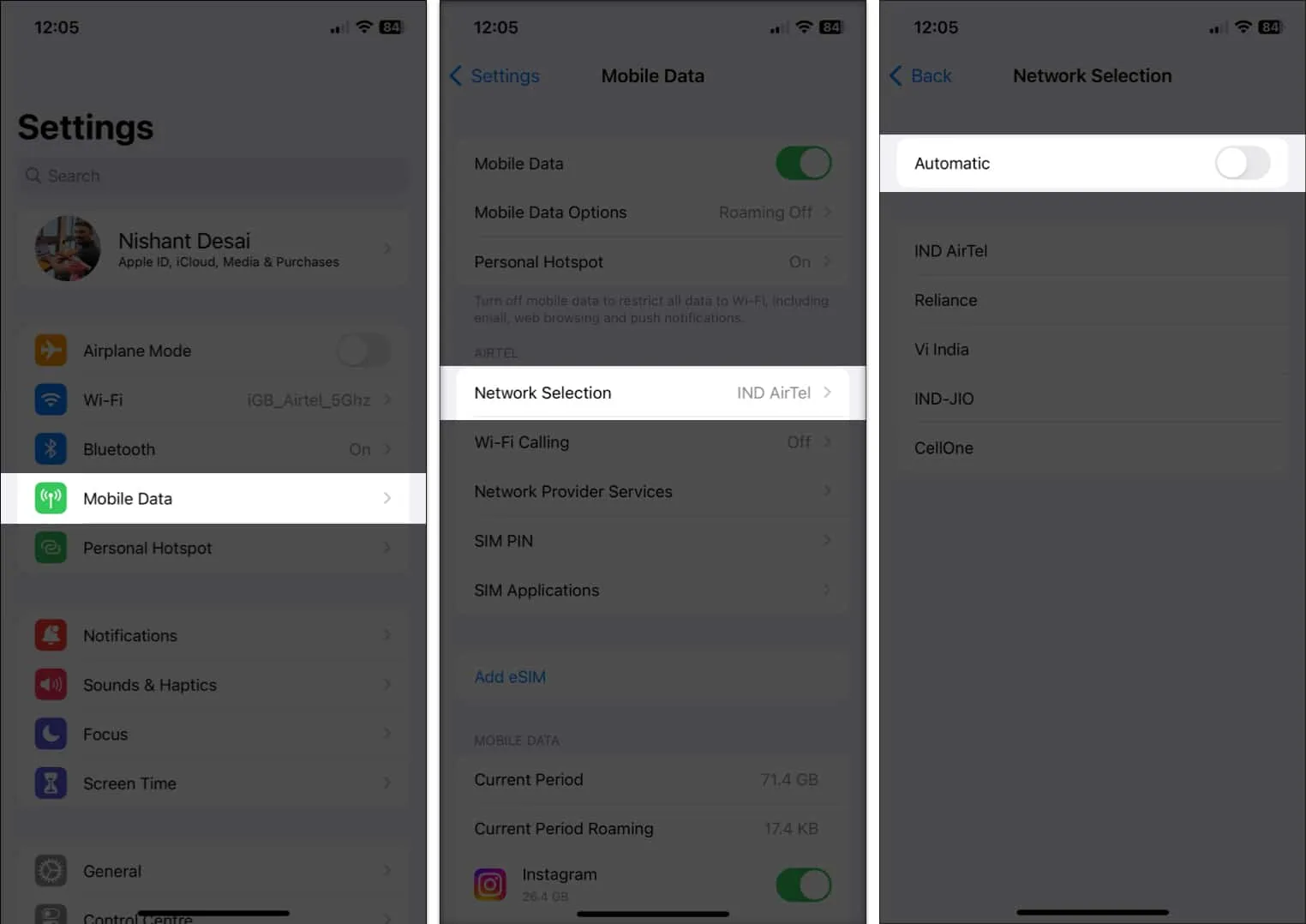
- Vent et par sekunder og tænd for det .
7. Indsæt SIM-kortet igen
Selvom det er sjældent, kan netværksforbindelse også være forårsaget af et fysisk SIM-kort. I sådanne tilfælde kan du tage SIM-kortet ud, sætte det ind igen og se, om det hjælper. Men hvis du bruger eSIM på din iPhone , skal du ikke nulstille det, medmindre din udbyder rådgiver det.
8. Sådan nulstiller du netværksindstillinger på iPhone
Da ingen af metoderne hjalp dig med at slukke SOS Only på din iPhone, lad os slette alle de forbindelser, den har lavet.
- Åbn Indstillinger → tryk på Generelt .
- Rul ned og vælg Overfør eller Nulstil iPhone .
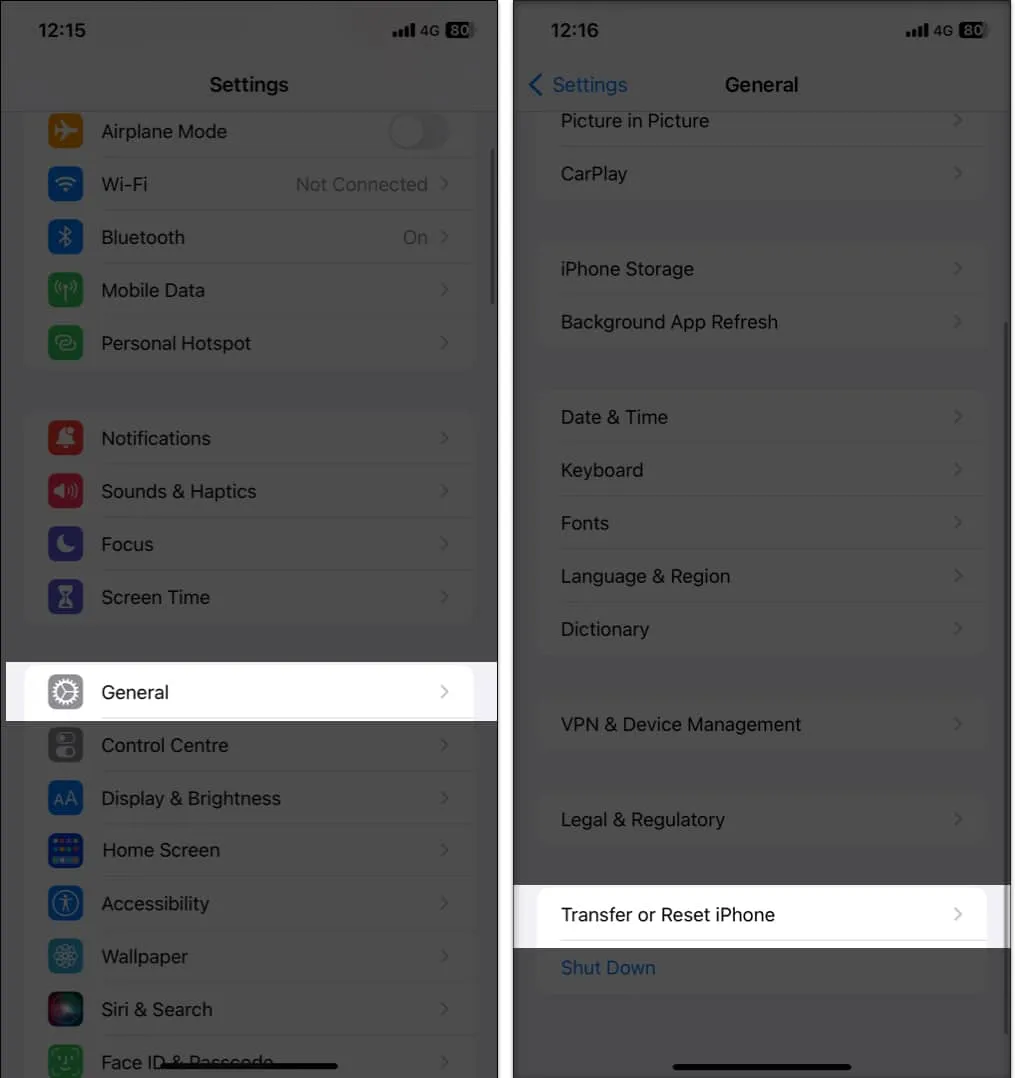
- Vælg Nulstil → vælg Nulstil netværksindstillinger .
- Indtast adgangskoden .
- Vælg nu Nulstil netværksindstillinger .
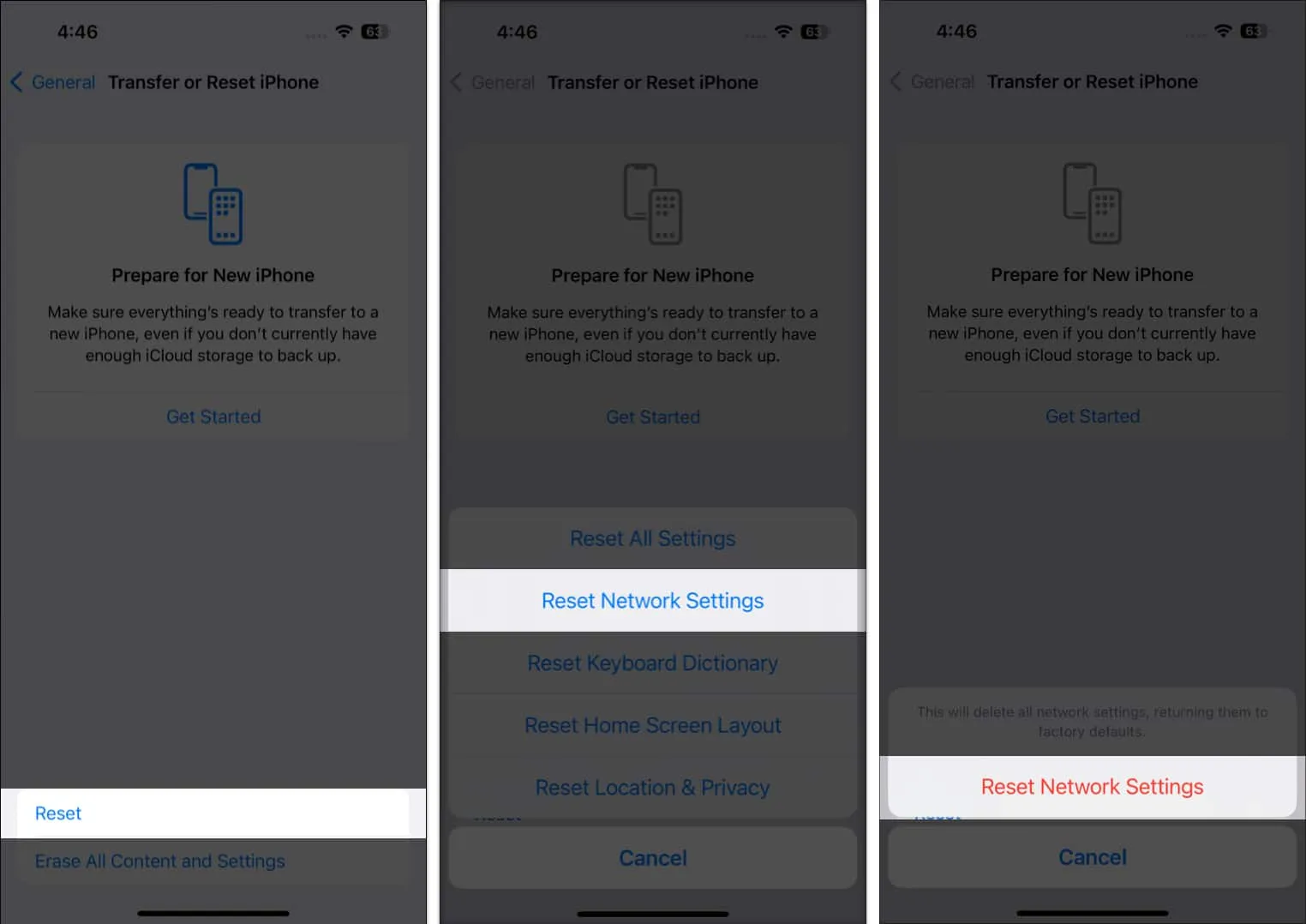
9. Hvis du er på et 3G-netværk
Med ankomsten af 5G og forbedringerne i 4G-netværket er mange mobiludbydere begyndt at lukke deres 3G-mobiltjenester og bruge disse ressourcer andre steder. Derfor kan følgende enheder muligvis kun se SOS:
- iPhone 5s, iPhone 5c eller tidligere
- iPad 2 Wi-Fi + Cellular eller tidligere
Hvis du ejer en iPhone 6 eller en iPad (3. generation) eller nyere og ikke har opdateret endnu, er det tid til at opdatere din enhed.
10. Andre almindelige rettelser
Da vi er kommet hele vejen hertil, så lad mig give dig et gratis råd: “Giv aldrig op, selvom dit sind fortæller dig det. For den har ikke oplevet smagen af sejr.” Hvis du ikke kan slippe af med SOS Only på iPhone, er her nogle sidste udvej-muligheder:
- Opdater iPhone : Med hver ny iOS-version sørger Apple for at rydde alle fejlene ud og optimere operativsystemet. Så hvis du ser SOS Only på din statuslinje, hvad med at opdatere din iPhone eller iPad ?
- Genstart iPhone : Alle fortjener en genstart, selv din iPhone. Så genstart din iPhone , og hvis den sidder fast, kan du også prøve at tvinge din iPhone til at genstarte .
- Nulstil iPhone : Selvom dette kan betragtes som en af de sidste muligheder, kan du også prøve at nulstille din iPhone og se, om problemet er løst.
- Kontakt Apple Support : Da ingen af problemerne virker for dig, er den eneste mulighed at besøge Apple Support og se, om du kan hjælpe med at slippe af med SOS kun på iPhone.
Kontakt transportøren
Da ingen af disse problemer er nyttige, er den sidste udvej at kontakte mobiludbyderen og bede om hjælp. De kan hjælpe dig ved at udskifte dit nuværende SIM-kort eller andre foranstaltninger.
Løs kun SOS-problem på iPhone !
At leve uden mobiltjenester er et mareridt, jeg ville ønske aldrig ville gå i opfyldelse. Med denne guide håber jeg, at jeg var i stand til at hjælpe dig med, hvordan du kun slår SOS fra på din iPhone. Men hvis du stadig har forslag eller spørgsmål, så lad mig det vide i kommentarerne.



Skriv et svar